Hostwinds 튜토리얼
에 대한 검색 결과:
따라서 WordPress 웹 사이트를 설정했으나 느립니다. 최적화에 대해 듣는 것이 좋습니다.사이트 최적화를 통해 사이트를 최적화하는 데 도움이되는 가장 널리 사용되며 인기있는 도구 중 하나는 W3 Total Cache라는 타사 플러그인에서입니다.사용할 수있는 다른 캐싱 도구가 있지만 적절하게 구성 할 때 많은 방법이 없습니다.많은 옵션이 있지만 설치는 정말로 훨씬 간단합니다.언제나처럼, 우리는 당신에게 가질 것이라고 생각합니다 계정 백업 WordPress 구성을 변경하고 플러그인을 설치하기 전에
설치 및 활성화
첫 번째 작업을 먼저 플러그인 섹션으로 이동하여 새로 추가를 클릭해야합니다. 거기에서 Search 막대에 W3을 입력하면 W3 총 캐시가 주어진 첫 번째 옵션이어야합니다.
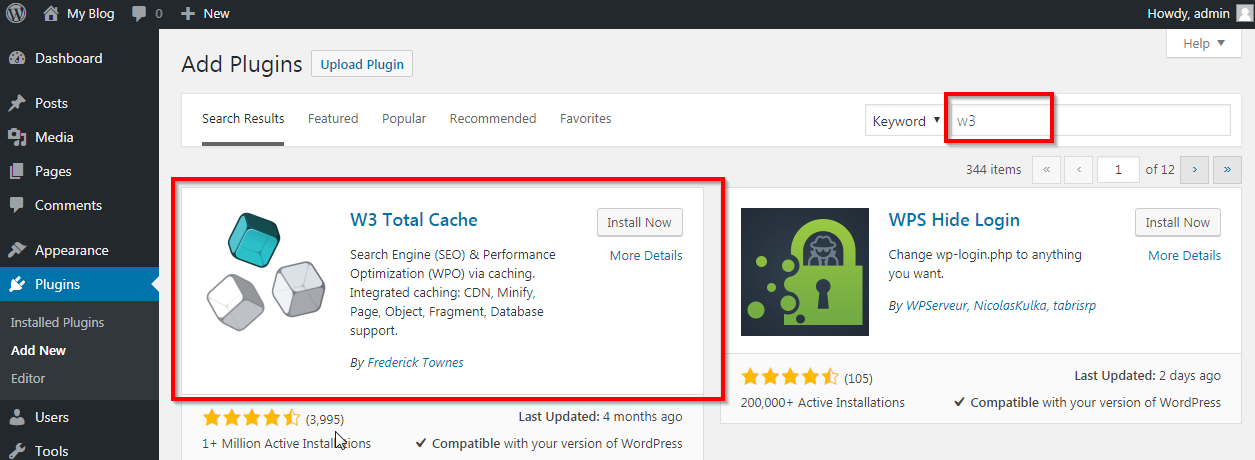
일단 설치 및 활성화되면 성능 탭의 사이드 바에있는 새 섹션이 있습니다.
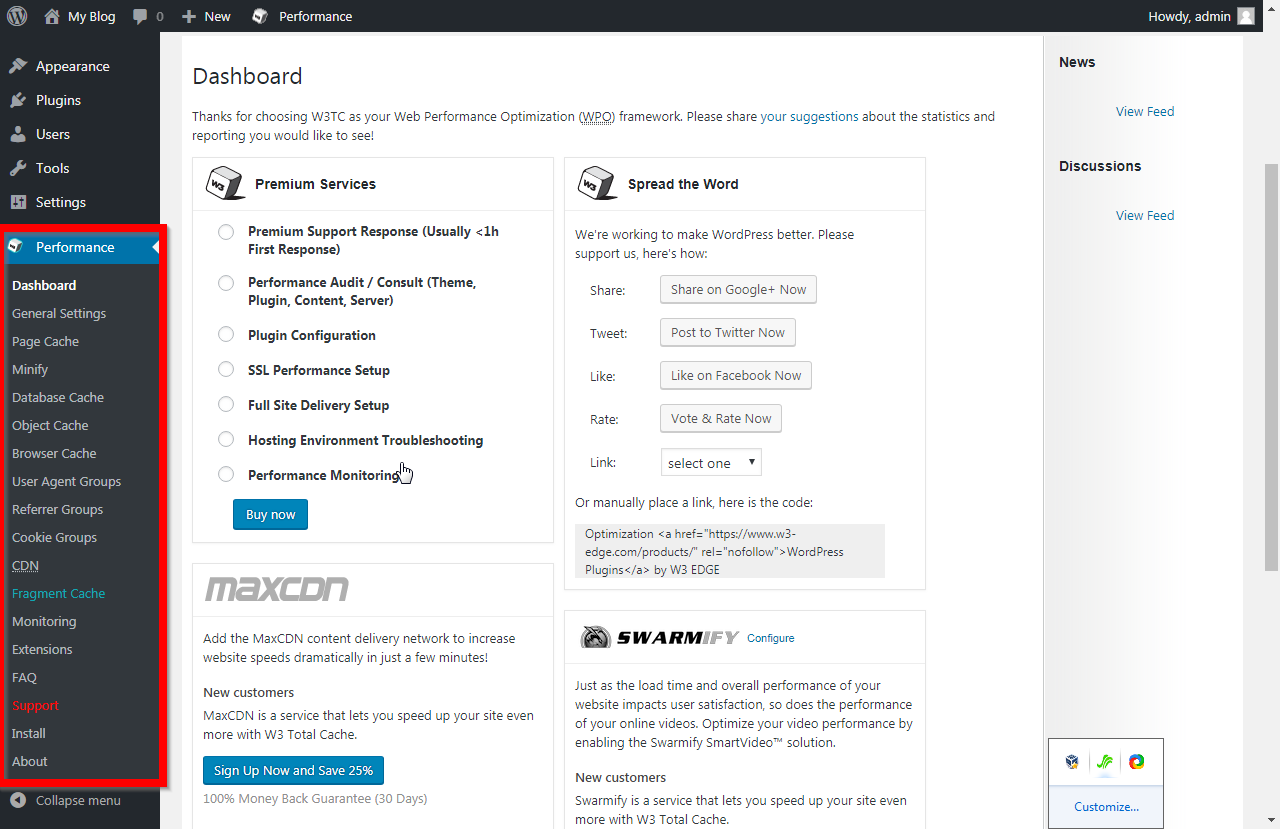
구성
여기에서 일반 설정 탭을 먼저 클릭하고 다음 설정을 활성화해야합니다.
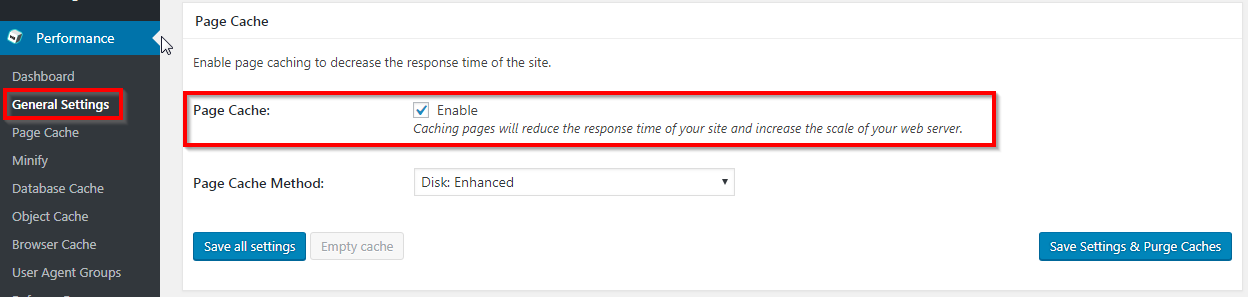
더 스크롤하면 브라우저 캐시 설정이 이미 선택되어야합니다.

이제 모든 설정 저장을 클릭하고 다음 페이지 캐시 설정을 클릭하십시오. 이제 첫 번째 섹션 일반을 시작하여 변경 해야하는 섹션을 기록 할 것입니다.
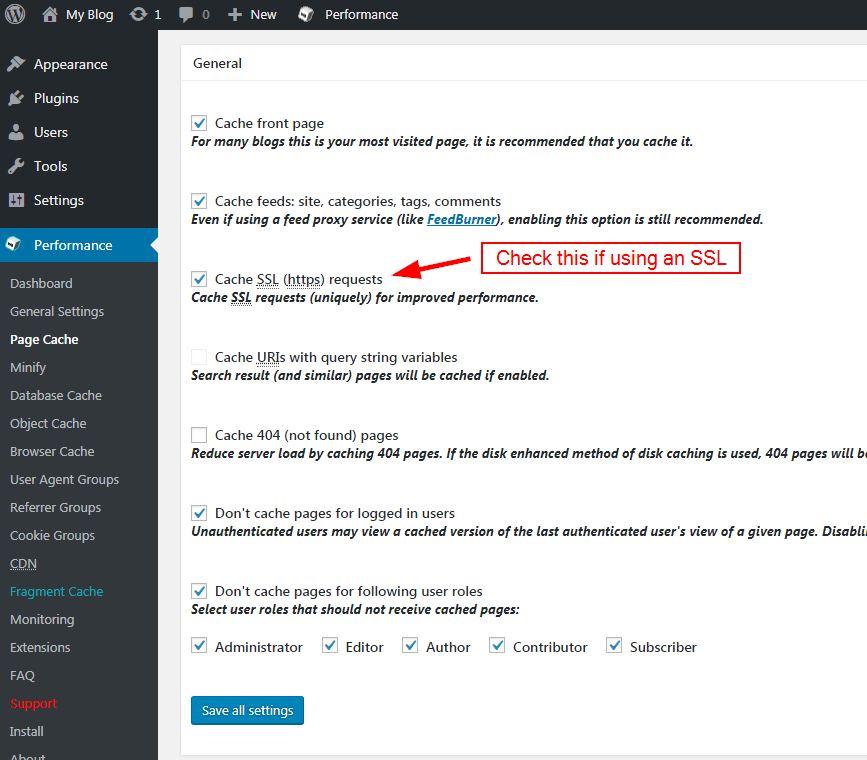
그런 다음 캐시 사전로드 섹션으로 이동합니다.
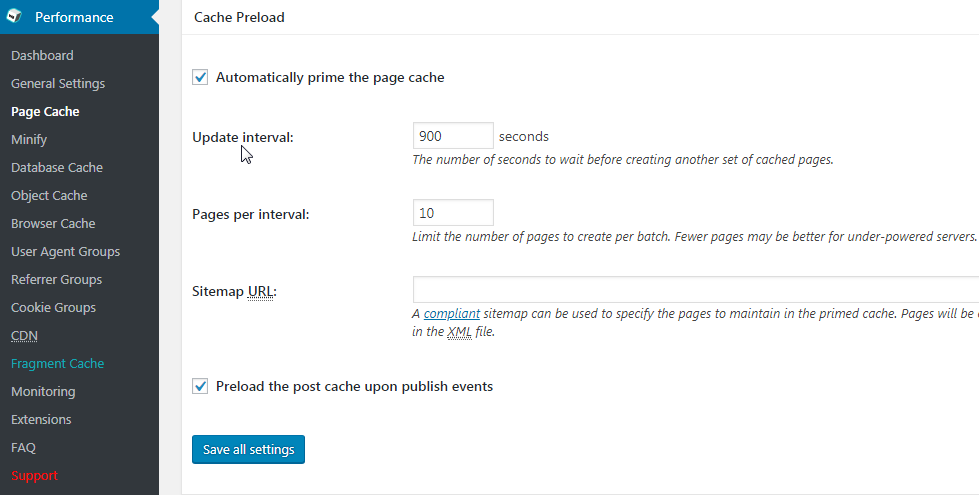
마지막으로 고급 섹션을 찾아 호환성 모드를 활성화합니다 (플러그인 작성자가 권장 함).
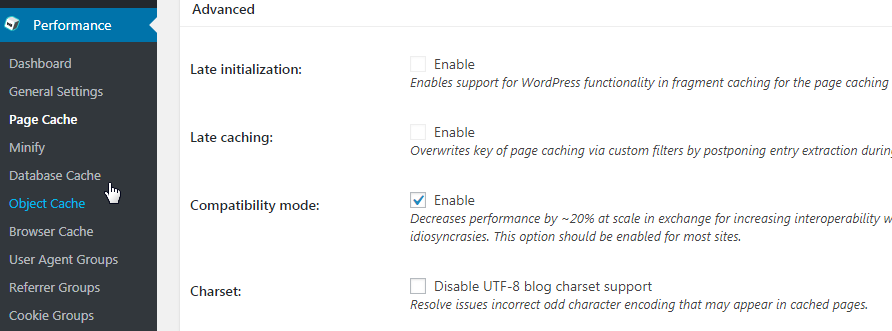
다시 한번, 모든 설정 저장을 클릭 한 다음 브라우저 캐시 섹션으로 이동하여 다음과 같이 설정하십시오.
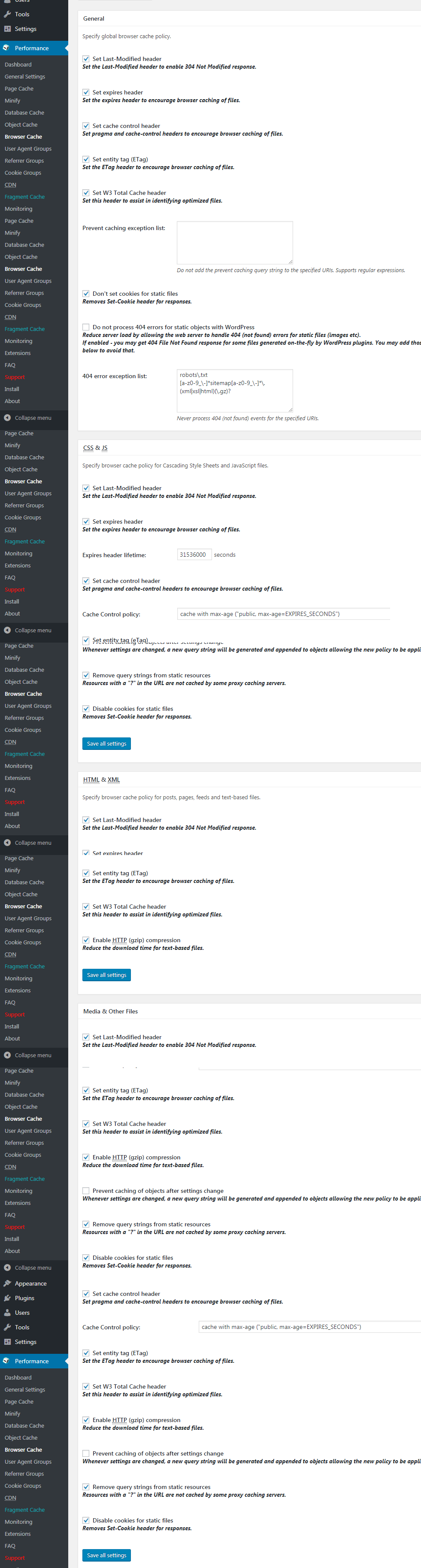
이제 모든 설정을 저장하려면 클릭하면 기본 W3 캐시 설치를 완료했으며 GTMetrix 및 기타 테스트 사이트 및 개선 된 속도뿐만 아니라 많은 향상된 페이지에서 훨씬 높은 페이지 그레이딩을 볼 수 있어야합니다. 외부 CDN 서비스를 사용하는 경우 다른 구성이 가능하지만 여기에 자세한 설정은 일반 사용을 위해 필요한 모든 것입니다.
작성자 Hostwinds Team / 4 월 28, 2018
